iLovePDF jpg pdf 변환 , 크다면 압축까지 알아두세요
JPG 그림 파일을 PDF 파일로 변환하는 방법 찾고계신가요?
iLovePDF 사이트를 알고 오셨다면 벌써 PDF 파일을 다양한 형식의 문서로 변환이 가능하다는 것 알고 계시죠. pdf 변환하는 작업이 웹 브라우저를 통해 누구나 손쉽게 할 수 있는 요즘입니다.. 인터넷의 발달이 시간과 노력을 이 정도로 줄여준다는 사실에 입이 떡 벌어지는데요.
JPG PDF 변환 사이트 - iLovePDF
또 다른 pdf 변환사이트가 있지요. 오늘은 iLovePDF 사이트를 통해 pdf 파일 변환 시키겠습니다. 아래 타일형식으로 된 것을 보시면 아시겠지만 우리가 필요로 하는 기능들이 모두 있네요.
그 중 딱 2가지만 검증해보겠습니다.
- JPG PDF 파일 변환
- PDF 압축
iLovePDF 사이트의 다른 기능도 궁금하시면
아래 기능들 중에서 하나 하나 직접 바로 확인해보세요.
우리의 시간과 절약은 물론 높은 만족도를 느껴보세요.
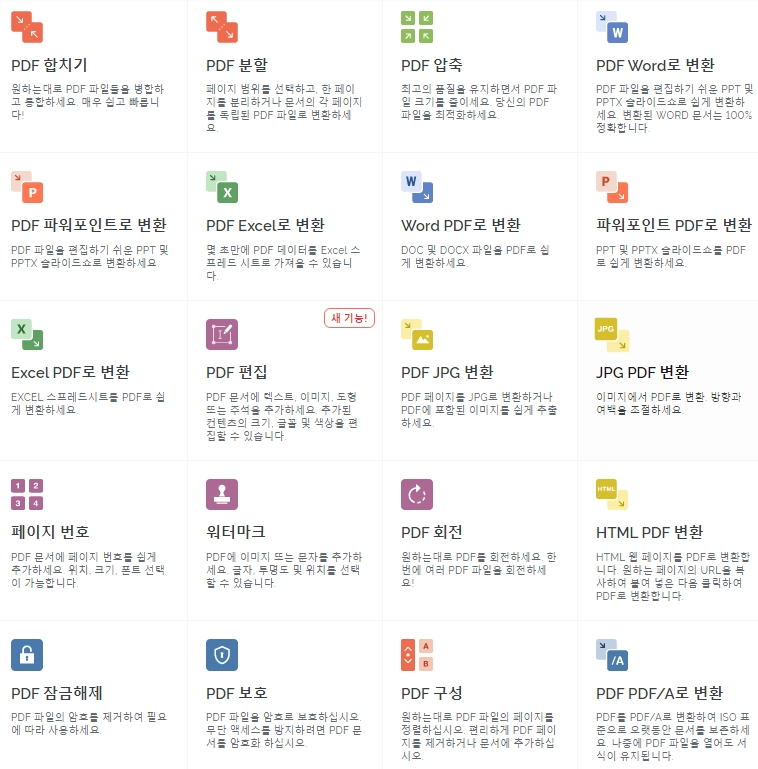
iLovePDF 사이트는 다음, 네이버와 같은 포털 사이트에서 검색하시면 됩니다.
검색결과는 아래와 같이 나올거에요.
www.ilovepdf.com/ko 가 있는 것은 한국어로 번역된 사이트로 바로 접속하실 수 있어요.


자 그럼, pdf 파일로 변환할 이미지 파일을 준비해주세요.
저는 아래 파일을 해보도록 하겠습니다.

JPG PDF 변환
jpg 파일을 준비하셨다면 아이러브피디에프 홈페이지에서 'JPG PDF 변환' 이라고 적힌 메뉴를 찾아주세요. 아래와 참고하시면 좀 더 빠르게 눈에 들어오시겠지요.~
한번 봐두시면 눈에 쏙 들어오지요.

그러면 아래와 같은 화면으로 전환이 됩니다.
이미지 파일을 pdf 파일로 전환하기 준비하는 페이지 입니다.

이미지 파일 소스는 구글드라이브, 드롭박스에 있어도 선택가능합니다. 이미지를 공유 웹 드라이브에 올려서 작업을 하시는 분도 참 많으실 거라 생각됩니다.
꿀팁팁!!
수많은 이미지를 빠르게 pdf 변환이 필요하다면 공유해서 하시는 것도 좋은 방법일 수 있습니다. 한대의 pc로 하는 것보다는 여러대의 pc 파워를 이용하는거죠. 동시다발적으로 말이지요.


저는 pc에 저장된 이미지 파일 하나만 해보겠습니다. 간단히 드래그&드랍을 이용해보세요. 준비된 이미지 파일을 브라우저로 옮기면 됩니다. 그리고 떨구세요.

이렇게 추가되면 이미지를 pdf 변환하기 위한 옵션이 설정창이 보이게 됩니다. 바로 PDF로 변환 버튼을 눌러서 진행하시면 됩니다.
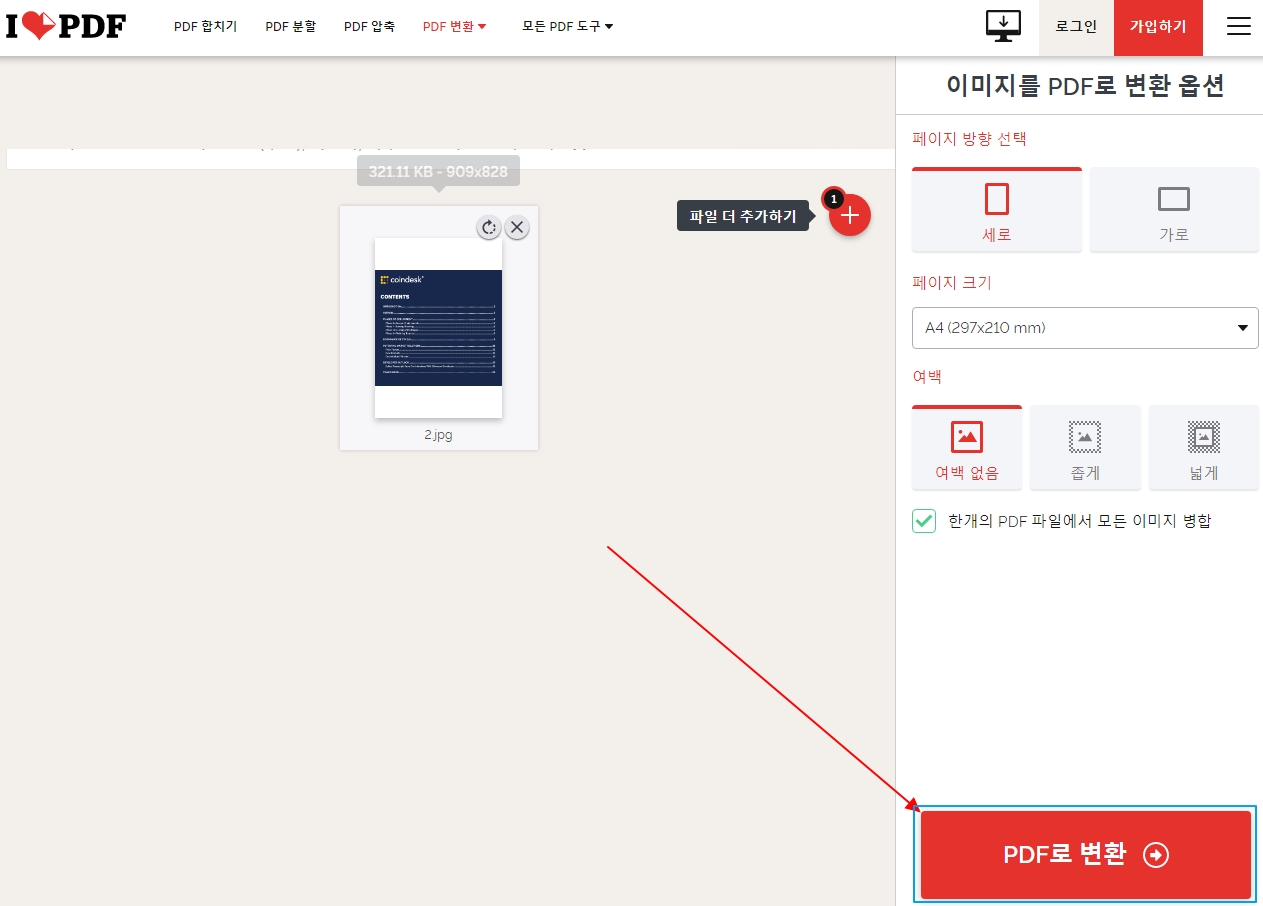
좀 더 둘러보자면...
+ 버튼 위에 마우스를 가져다대면 파일을 더 추가할 수 있도록 해뒀습니다. 작업이 한번 진행이 되면 시간이 걸릴 수도 있으니요. 변환 전에 한번 더 함께 하시는 분들과 빠진 것 없는지 확인하시면 좋습니다.

pdf 파일로 변환시 페이지 방향, 여백, 페이지 크기 등을 지정하세요.

그렇게 모든 것이 준비 완료되면 PDF로 변환 버튼을 눌러주세요.
변환 중이라는 메시지를 보여지고 파일 변환이 시작됩니다.

jpg 파일이 pdf 변환이 완료되면 아래와 같은 화면이 보이게 됩니다.
pdf 다운로드를 눌러서 변환 완료된 파일을 다운로드 받으실 수도 있고 구글드라이브나 드롭박스의 용량이 충분하시다면 그곳으로 다운로드하세요.

변환 결과 확인
pdf 파일로 변환이 잘 되었는지 반드시 열어봐야합니다.


pdf 뷰어 프로그램으로 봐도 아주 잘 보입니다.
PDF 파일 크기가 커요.~~~ 그렇다면 압축
pdf 파일로 변환은 했지만, 파일 사이즈가 생각하신 것보다 크거나 공유 드라이브 용량이 부족하다면 pdf 파일 사이즈를 줄일 수 없는지도 고민하실 수 있습니다.
iLovePDF 사이트에서는 이 기능 또한 지원하고 있습니다.
어느 정도 줄어드는지 직접 확인해보겠습니다.

파일 크기를 줄이고자 하는 pdf파일을 다시 올려주세요. 압축 시 품질이 좋지 않을 수 있는데 이 또한 옵션을 통해서 적당히 선택해주시면 됩니다.
69% 정도나 줄었네요. 정말 줄었는지 파일을 다운로드 받아서 파일 속성창을 열어보았습니다.

네 분명하고 정확하게 875KB에서 273KB로 파일크기가 줄어든 것을 확인할 수 있었습니다. 글이 많은 pdf 문서라 그런지 파일 크기가 줄어도 기존 문서와 품질이 같아 보입니다.
한번에 여러 문서를 하지 않는 것이 좋겠지요. 특히 그림이 많다면 적당한 옵션을 통해서 마음에 드는 옵션으로 결정하시고 다른 문서에도 적용해보시길 추천드립니다.
지금까지 iLovePDF 사이트에서 jpg pdf 변환과 함께 pdf 파일 크기 압축하는 것까지 직접 확인해보았습니다. 하시는 일에 도움이 되었는지요? 많은 업무에 잘 활용이 되었음 합니다.
감사합니다.







